Di seguito vi propongo una breve guida di base, per imparare a
Rispondere ad una discussione già presente sul forum, per inserire una
Nuova discussione ed infine per imparare ad
Allegare immagini nei vostri messaggi. Inizialmente può sembrare difficile, ma una volta che ci avrete preso la mano, diventerà talmente automatico che riuscirete a farlo senza nemmeno pensarci!
 1) RISPONDERE AD UNA DISCUSSIONE
1) RISPONDERE AD UNA DISCUSSIONEE' molto semplice, dalla pagina della discussione che state leggendo, è sufficiente scorrere la pagina verso l'alto. In cima, a sinistra trovate il pulsante
RISPONDI. Cliccando sul pulsante, si apre una finestra di testo dove è possibile inserire la vostra risposta.................. vai al punto 3.
Allegato:
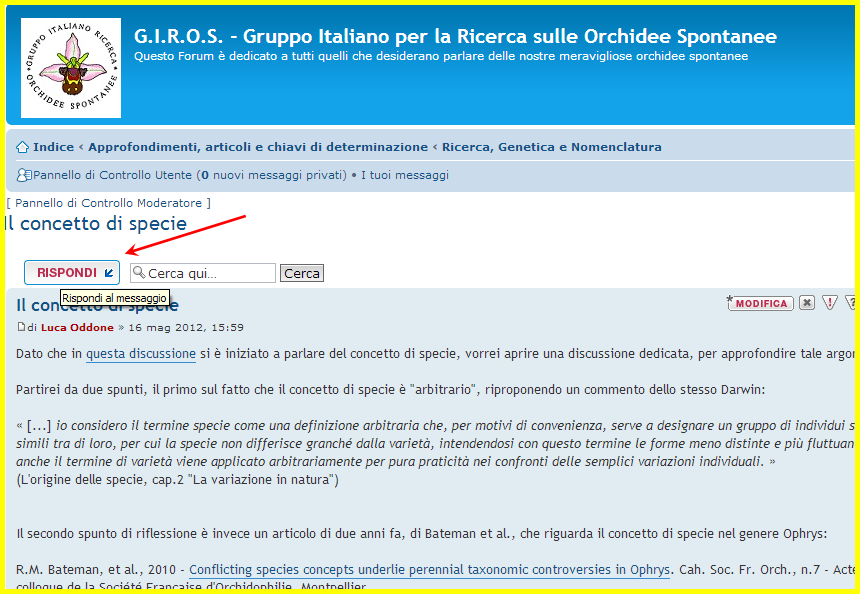 Rispondi.PNG [ 62.11 KiB | Osservato 71904 volte ]
Rispondi.PNG [ 62.11 KiB | Osservato 71904 volte ]
2) CREARE UNA NUOVA DISCUSSIONE Se volete creare una nuova discussione, dalla Home Page del forum dovete innanzitutto accedere alla Sezione che tratta dell'argomento che volete proporre.
All'interno della sezione , troverete un elenco di discussioni già proposte da altri utenti. Per creare una Nuova discussione è sufficiente cliccare sul pulsante
NUOVO ARGOMENTO che trovate sempre in alto a sinistra nella pagina. Anche in questo caso, cliccando sul pulsante, si apre una finestra di testo dove è possibile inserire il testo del nuovo argomento che volete proporre.................. vai al punto 3.
Allegato:
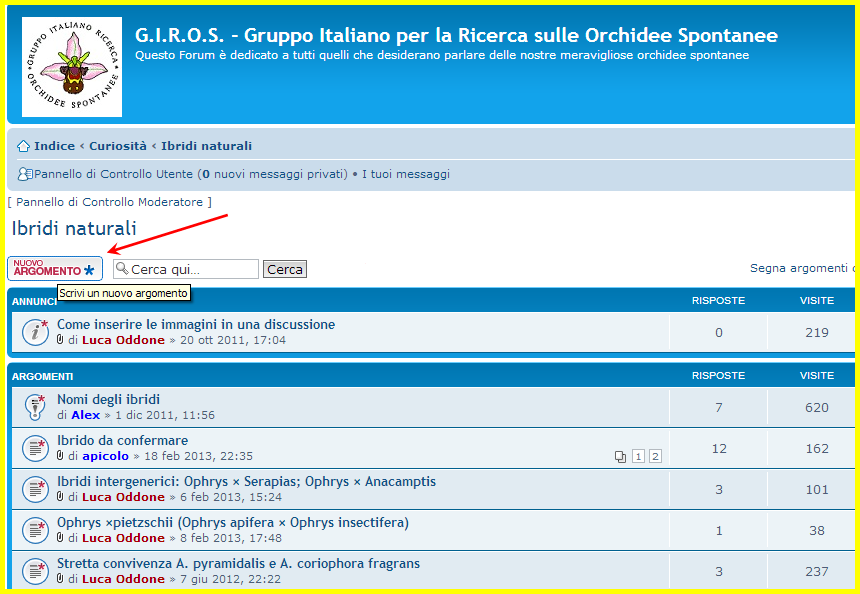 Nuovo argomento.PNG [ 60.19 KiB | Osservato 71904 volte ]
Nuovo argomento.PNG [ 60.19 KiB | Osservato 71904 volte ]
3) FINESTRA DI TESTOVediamo ora come funzione la finestra di testo che si è aperta. Innanzitutto la finestra di testo si presenta come nell'immagine di seguito.
Allegato:
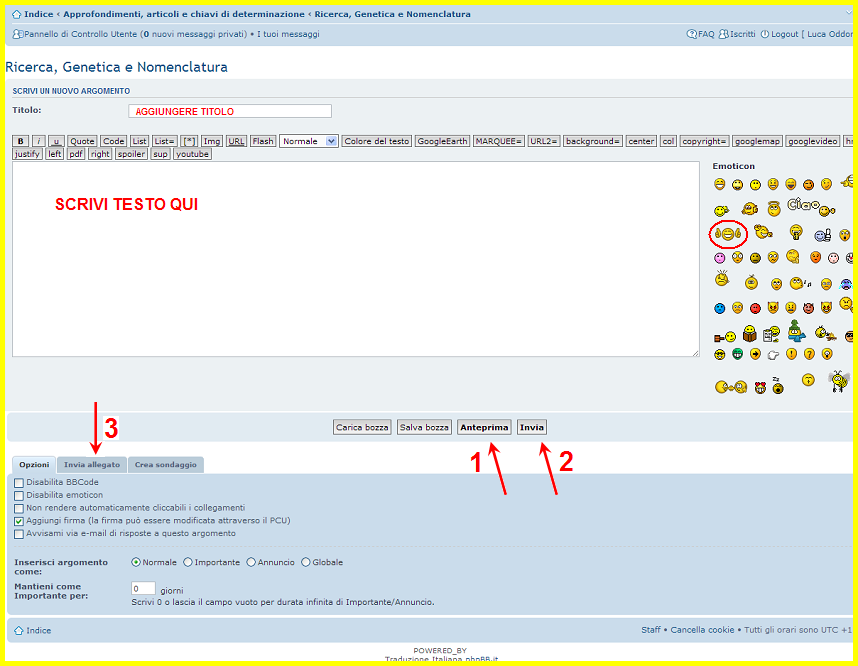 Casella di testo.PNG [ 147.67 KiB | Osservato 71904 volte ]
Casella di testo.PNG [ 147.67 KiB | Osservato 71904 volte ]
TITOLOSe state rispondendo ad una discussione non è necessario inserire un titolo nuovo alla vostra risposta, verrà riportato in automatico il titolo della discussione a cui state rispondendo. Se invece state creando una nuova discussione è indispensabile inserire un titolo.
TESTONello spazio bianco potete scrivere il vostro messaggio. Con i pulsanti che trovate sopra la finestra di testo, potete cambiare il tipo di carattere, la dimensione, il colore, ecc. E' sufficiente selezionare con il mouse la parte di testo che volete modificare, e cliccare sul pulsante relativo alla modifica che volete fare.
Es:
per scrivere in grassetto dovrete selezionare il testo e cliccare sul primo tasto [
B];
per scrivere in corsivo dovrete selezionare il testo e poi cliccare sul secondo tasto [
i],
se volete sottolineare selezionate il testo da sottolineare e poi cliccate sul terzo tasto [
u], ecc.
PS: Nella casella di testo non comparirà il testo in grassetto, corsivo o sottolineato, ma compariranno delle lettere tra parentesi quadre, prima e dopo il testo che avete selezionato.
SMILENella finestra di testo è possibile inserire le smiles (le faccine che sorridono, che trovate sulla destra) utili ad esprimere le espressioni ed emozioni, difficilmente rappresentabili solo a parole. Anche in questo non visualizzerete direttamente la faccina della Finestra di testo, ma il codice ad essa associato.
INSERIRE IMMAGINIOccorre cliccare sul tasto:
Invia allegato (
freccia 3).... Vedere il paragrafo successivo dedicato all'inserimento delle immagini.
INVIARE IL MESSAGGIODopo aver completato la scrittura del testo ed aver inserito le immagini potete procedere in due modi.
Cliccando su
INVIA (
freccia 2) il vostro messaggio (risposta o nuovo argomento che sia) verrà pubblicato. In alternativa potete cliccare su
ANTEPRIMA (
freccia 1) che consente solo a voi di vedere una anteprima del messaggio, utile per vedere se avete fatto degli errori e se c'è qualcosa che volete modificare. Dopo di che, fatte le eventuali correzioni, potrete cliccare su INVIA e il messaggio verrà pubblicato.
MODIFICA DEL MESSAGGIOSe una volta pubblicato il vostro messaggio, vi rendete conto che c'è un errore, è possibile modificare il messaggio cliccando sul pulsante
MODIFICA, che trovate in alto a destra (vedi prima immagine) e si aprirà nuovamente la Casella di testo. E' possibile modificare il testo finché qualcuno non vi risponde, o comunque entro 10 minuti. In alternativa potete chiedere ad un moderatore o amministratore di correggere l'errore.





